
この記事はTP-Link様より製品をご提供頂いた上で記事を作成しています。
Wi-FiルーターをTP-Link製品にしてからというもの、どの部屋も安定したWi-Fiが行き届いており快適にインターネットライフを過ごしている筆者。
TP-Linkルーター1台でも十分パワフルにWi-Fiが飛んでいるのですが、中継器を使うことでより安定したWi-Fi環境を構築することができます。
今回は2021年11月11日に発売されたTP-LinkのWi-Fi6対応中継器「RE600X」をTP-Link様よりご提供いただきましたのでレビューします。
以前にRE605Xをレビューさせていただきましたが、スペックはほぼそのままでアンテナが内蔵式となりスッキリとした見た目になりました。
アンテナ内蔵式にすることでRE605Xと性能差はあるのかもチェックしていますので参考になれば幸いです。
TP-Link RE600X

RE600Xの主な特徴についてご紹介します。
従来規格より低遅延・高速なWi-Fi6に対応

RE600XはWi-Fi6(11ax)対応しており、通信速度は5GHzで1201Mbps、2.4GHzで574MbpsとWi-Fiでも高速通信を可能。接続可能端末数も従来規格より増えています。

また、Wi-Fi6の特徴としてOFDMAによる低遅延化や消費電力のカット、ビームフォーミングによりピンポイントで効率よくWi-Fiを飛ばすことができます。
OneMesh接続によりシームレスなWi-Fi通信が可能
RE600XはOneMeshに対応。
OneMeshは対応ルーターと中継器を1つのWi-Fi名に統一することができるので、スマートフォンなど接続デバイス側で中継器に接続するためのWi-Fi設定を行う必要がなく、簡単にWi-Fi範囲を広げることができます。
また、ルーターと中継器間をシームレスに通信が行えるので、家の中を移動しながらでもインターネット動画やラジオなどストリーミングコンテンツを途切れなく楽しむことができます。
※ルーターがブリッジモードの場合はOneMeshを利用することができません。
ブリッジモードで有線ルーターのWi-Fiアクセスポイントとして

ブリッジモードに対応しており、Wi-Fiアクセスポイントとしても利用可能。Wi-Fiデバイスと有線ルーターの橋渡し役としても活躍します。
ギガビットLANポート搭載でWi-Fi子機代わりに
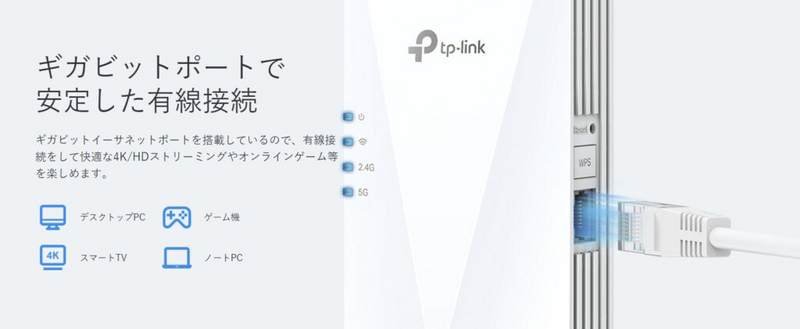
ギガビットLANポートが搭載されているので、Wi-Fi子機として有線LAN接続しかインターネットに接続できないデバイスをインターネットに繋ぐことができます。

ちなみにLANポートの速度はNURO光G2Dの速度でこれくらい。
中継器として使うより速い速度が出ていました。
つまりこういうこと
RE600Xの特徴を簡単にまとめるとこんな感じです。
- Wi-Fi6対応で従来規格より速くて安定していて広範囲
- Wi-Fi6非対応製品とも接続できる
- Wi-Fiが入らない・弱い部屋にWi-Fiを行き届かせることができる
- OneMesh接続すれば対応ルーターとRE600X間をシームレスに自動切り替えることができ、デバイスはルーターのWi-Fi設定だけでOK
- 有線LANルーターのWi-Fiアクセスポイントとして使える
- 無線LAN子機機能で有線接続出来る範囲が広がる
開封・同梱物・外観チェック
それでは開封・同梱物チェックをしていきます。
開封・同梱物チェック
パッケージはこんな感じ。下調べしなくてもこのパッケージをみるだけでRE600Xの特徴を把握できるくらい情報量は多めです。
また、TP-Link製品は3年保証付きなのも安心感があります。

付属品はRE600X本体とかんたん設定ガイド、保証書などが入っていました。

簡単設定ガイドはTetherアプリの導入方法くらいまでしか使わず、後はTetherアプリがわかりやすくセットアップの誘導をしてくれます。
外観チェック
RE600Xの外観はこんな感じでアンテナ内蔵によりスッキリとしています。

正面にあるLEDインジケーターはこんな感じで青く点灯、受信不良の時は赤く点灯し最適な設置場所を教えてくれます。

もしLEDの点灯が気になる方は、TetherアプリのLEDコントロール画面にてLEDの点灯・消灯タイミングを設定することができます。
リセットボタン、WPSボタン、ギガビット対応有線LANは右側面に集約されています。
セットアップ方法
セットアップは、Tetherアプリで行う方法の他にウェブブラウザやWPSボタンでも行えるのですが、今回はTetherアプリを使ってセットアップしています。
Tetherアプリは以下リンクよりダウンロードできます。
セットアップの流れ
セットアップはTetherアプリの指示通りに進めていけば5~10分程度で終わるくらい簡単に行えます。

セットアップ完了後画像のような画面が表示される場合は「接続」を押すとRE600Xに接続します。
セットアップ完了後はTetherアプリでRE600Xの設定を確認・変更を行うことができます。
RE600XとRE605Xを比較、違いは?
RE600XとRE605Xを比較してみました。
アンテナが内蔵されスッキリとした見た目に
RE600Xは、RE605Xと比べてアンテナが内蔵された分すっきりとした見た目になっており、また厚みも一回りほどスマートになっています。

表面は光沢から非光沢になったことで指紋や汚れが目立ちにくくなりました。
重量は30gほど軽量化。軽くなったことでコンセント部に掛かる負担が軽減されます。
性能比較
RE600XとRE605Xの性能比較してみました。

RE605X
RE600Xポート ギガビットポート × 1 ギガビットポート×1 ボタン WPSボタン、Reset(初期化)ボタン WPSボタン、Reset(初期化)ボタン 消費電力 10W 10.8W 寸法(幅 X 奥行き X 高さ) 74.0×46×124.8 mm 78×36×149 mm アンテナ 外部アンテナ×2 内蔵アンテナ×2 ワイヤレス規格 IEEE 802.11a/n/ac/ax 5GHz,
IEEE 802.11b/g/n/ax 2.4GHzIEEE 802.11a/n/ac/ax 5GHz,
IEEE 802.11b/g/n/ax 2.4GHz周波数範囲 2.4GHz及び5GHz 2.4GHz及び5GHz 信号レート 2.4GHz:574Mbps / 5GHz:1201Mbps 2.4GHz:574Mbps / 5GHz:1201Mbps ワイヤレス機能 Wi-Fiのオン/オフ、 ワイヤレス統計 WiFiのオン/オフ、 ワイヤレス統計 ワイヤレスセキュリティ WEP, WPA/WPA2 WEP, WPA, WPA2, WPA3 付属品 RE605X本体
かんたん設定ガイドRE600X本体
かんたん設定ガイドAmazon価格
(2021年11月18日調べ)6,973円 7,190円 商品ページを見る 商品ページを見る
性能差はほぼ互角ですが、セキュリティ面でRE600Xは最新のWPA3に対応しているので、将来的な安全性を考えたらRE600Xの方が軍配は上がります。
通信速度比較
RE605XとRE600Xで大きく異なるのはアンテナ。内蔵式と外部式とどれくらい差が出るのかチェックしてみました。
筆者のネット環境は木造2階建て、インターネット回線はNURO光 G2V。測定に使う端末はiPad Air (第4世代)、回線速度計測用にFAST、リンク速度計測用にWi-Fi Sweetspotsで行います。
中継器の側で測定した時

まずは2階にArcher AX73を設置し、RE605XとRE600Xは洗面所に設置し中継機のそばで測定してみました。
Archer AX73の場合

RE605Xの場合

RE600Xの場合

Archer AX73は5GHz帯の通信速度が4804Mbpsとなっているので、電波がよく届く範囲で中継器を設置すると逆に速度ダウンしてしまう結果となりました。2.4GHz帯はRE605X、RE600Xと同じく574Mbpsのため速度差は殆ど感じられません。
Wi-Fiが届きにくい所で測定した時

次に我が家で一番電波の拾いにくい1階の和室で測定してみました。
Archer AX73の場合

RE605Xの場合

RE600Xの場合

数字的に見るとRE605Xの方が速度は出ている感じですが、体感速度的にはRE605XもRE600Xも同じくらい。5GHz帯に関してはAX73と比べてどちらも安定して通信ができていました。
まとめ
RE600Xは、RE605XのWi-Fi性能を引き継ぎつつも内蔵アンテナ化することでスッキリとした見た目になりより使いやすくなりました。
価格もRE605Xと数百円くらいしか変わりませんし、OneMesh対応TP-Linkルーターを使用されている環境であれば簡単にWi-Fiエリアを広げることができます。
正直私の家ではArcher AX73のWi-Fiが強すぎて中継器の必要性が分かりにくい結果となりましたが、中継器機能以外にもアクセスポイントやWi-Fi子機としても使えますので、シーンに応じた使い方ができる所も魅力です。



































